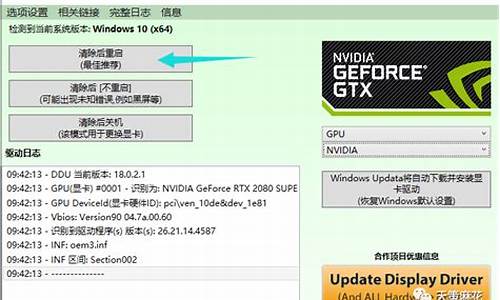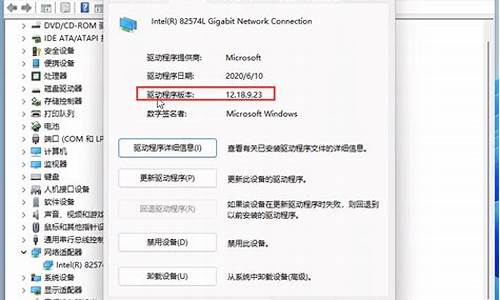1.win7怎么将桌面主题换成Aero主题
2.Win7系统的Aero特效不显示的解决方法

元气壁纸中有着大量优秀的动态壁纸和锁屏壁纸可以使用,但是很多使用win7系统的用户遇到了win7非默认主题限制,其实这是因为软件必须在win7的aero主题下才可以应用,所以我们只要开启win7的aero主题就可以了。
元气壁纸win7非默认主题限制怎么办:
1、首先我们右键点击桌面空白处,然后进入“个性化”
2、然后在其中可以看到aero主题,并选中下面的“windows7”
3、接着软件会自动进行更换,等待更换完成。
4、如果修改完成后还是无法设置动态壁纸,那么点击右上角设置,选择“检查更新”
5、接着软件会自动检测版本并升级。
6、升级完成后点击“立即重启”,重启完成后就可以解决win7非默认主题限制的问题了。
win7怎么将桌面主题换成Aero主题
1、如图,win7系统新安装后,默认并不是启用Aero主题效果的,
2、在桌面任意空白处点右键,
3、在打开的右键菜单中,选择“个性化”,
4、打开个性化设置后,在主题栏里,找到“Aero 主题”一栏,
5、系统默认有7个Aero主题,例如这里演示选择默认的“Windows 7”主题,
6、等待系统自动调整,
7、如图,选择完毕后,系统就开启了Aero主题效果,
Win7系统的Aero特效不显示的解决方法
win7开启aero特效图文教程:
1、在桌面空白处,点击右键,调出快捷菜单。
2、选择“个性化”连接,打开个性化窗口。
3、在个性化窗口的“Aero主题”中,任选一个主题。
4、点击“窗口颜色”链接,打开“窗口颜色和外观”窗口,在“启用透明效果前的复选框”中划勾。
几乎没有多少人能抗拒半透明质感的东西,比如Win7的Aero特效,一经推出就吸引了很多用户的目光。不过在论坛中也经常看到网友提问说,自己的电脑已经安装了Win7系统,但却看不到Aero特效。这里就教大家几个简单的排查方法,基本上可以解决大部分Win7系统Aero特效无法显示的.问题。
1.确认电脑上安装的是Win7家庭高级版、Win7专业版或Win7旗舰版中的一种
因为只有这三种版本的Win7才具备Aero特效。方法是用鼠标右键点击桌面上的“计算机”,选择属性,在基本信息中就可以看到当前Win7系统的版本。
2.确认Aero Peek特效已开启
如果电脑中的Win7版本是包含Aero特效的,那也有可能是没有开启该功能。用鼠标右键点击开始按钮,选择属性,在“任务栏和开始菜单属性”中切换到“任务栏”选项卡,查看最下方的“使用Aero Peek预览桌面”是否被勾选,如果没有,则将该项选中,然后点击“确定”按钮保存设置。
确认Aero特效已开启
3.确认当前使用的Win7主题是支持Aero特效的
Win7的Aero特效在主题上也能有所体现,如果主题本身就不支持,你的Win7同样无法实现Aero特效。在桌面点击鼠标右键,选择“个性化”。然后选择Aero主题中的任意一款。
更换支持Aero特效的Win7主题
如果问题的确出在这里,那么只要点击要换的主题,任务栏和窗口就会马上出现变化了。
一般来说,用以上三种方法就能找到Aero特效不显示的原因了。问题解决以后,就赶快去体验炫酷的Aero特效吧!